Windows10系统之家 - 安全纯净无插件系统之家win10专业版下载安装
时间:2019-12-12 08:33:35 来源:Windows10之家 作者:huahua
使用win10系统的时候,有时会需要对电脑进行恢复出厂设置的操作,那么windows10如何恢复出厂设置,对于这个问题可在系统设置中找到更新和安全,对当前的系统进行回退即可,下面小编介绍详细操作方法。
windows10如何恢复出厂设置
1、在开始菜单点击设置。
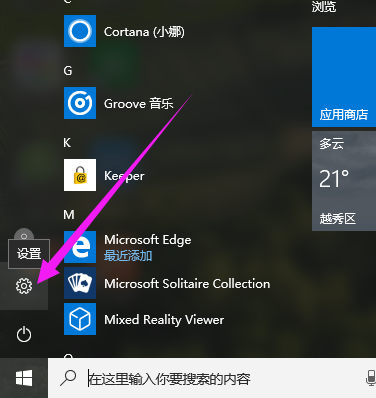
2、选择更新和安全选项。
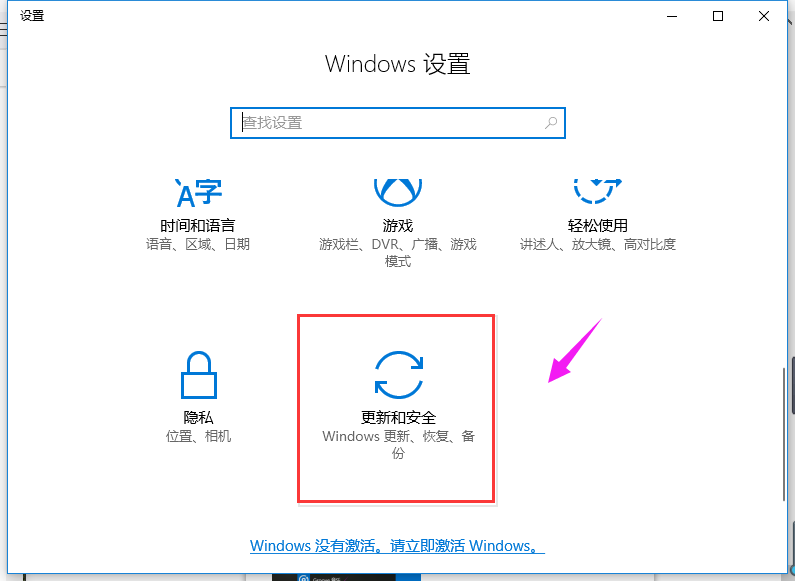
3、点击恢复选项,在点击恢复下的开始按钮。
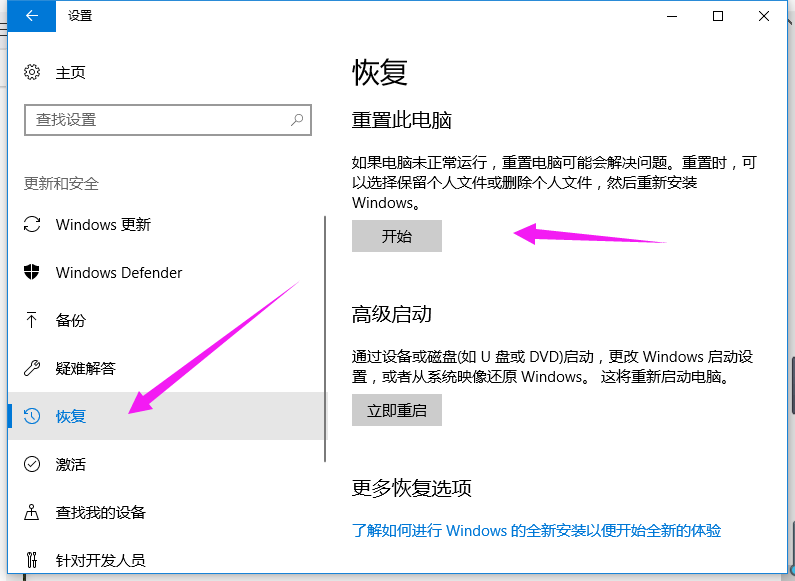
4、点击下一步。
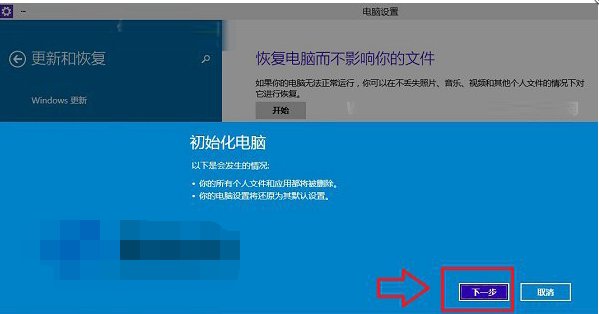
5、选择需要删除文件的驱动器。
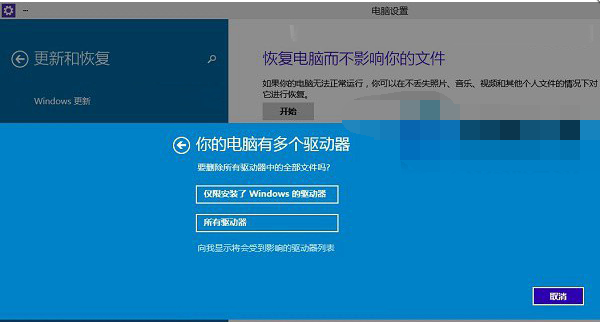
6、点击初始化按钮即可、
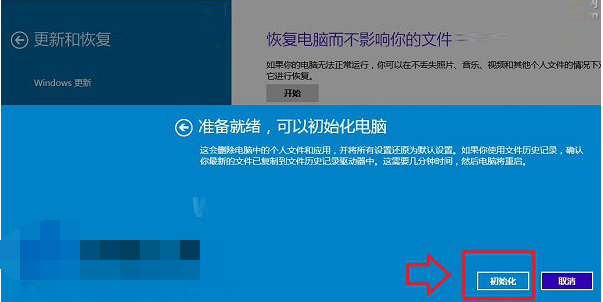
热门教程
热门系统下载
热门资讯





























